집 >소프트웨어 튜토리얼 >컴퓨터 소프트웨어 >Microsoft Store에서 팝업 알림을 닫는 방법 Microsoft Store에서 팝업 창을 닫는 방법
Microsoft Store에서 팝업 알림을 닫는 방법 Microsoft Store에서 팝업 창을 닫는 방법
- WBOYWBOYWBOYWBOYWBOYWBOYWBOYWBOYWBOYWBOYWBOYWBOYWB원래의
- 2024-08-26 09:34:351074검색
Microsoft Store 팝업 알림 문제 해결 최근 많은 사용자가 Microsoft Store를 사용할 때 성가신 팝업 알림을 받아 사용 중인 소프트웨어가 통제력을 상실하는 경우가 많다고 보고했습니다. PHP 편집자 Baicao는 이 문제가 많은 사용자를 괴롭힌다는 것을 알게 되었습니다. 이 문제를 해결하는 데 도움이 되도록 이 문서에서는 Microsoft Store 팝업 알림을 끄는 방법을 자세히 설명합니다. 이 문서를 통해 Microsoft Store를 사용할 때 더 원활하고 덜 방해적인 경험을 할 수 있도록 팝업 알림을 끄는 자세한 단계를 배우게 됩니다.
1. 컴퓨터에 들어간 후 키보드에서 win+R 키 조합을 누른 다음 창에 regedit 명령을 입력하고 Enter를 누릅니다.
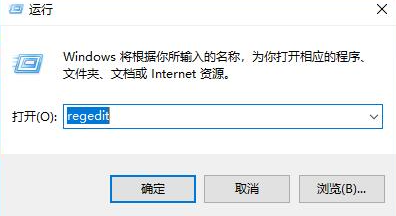
2. 레지스트리 편집기 페이지에 진입한 후, 위의 주소 표시줄에 컴퓨터 HKEY_LOCAL_MACHINESOFTWAREPoliciesMicrosoftWindows의 경로를 붙여넣습니다.
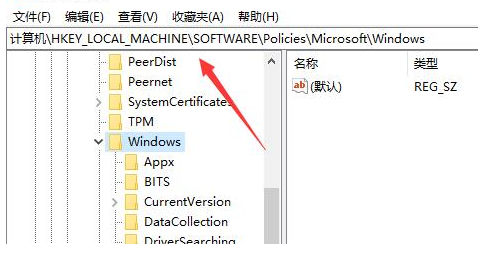
3. 그런 다음 오른쪽의 Windows 폴더를 클릭하고 새로 만들기 옵션에서 항목 모듈을 선택합니다.

4. 여기서는 Explorer라는 이름을 지정해야 합니다(아래 그림 참조).
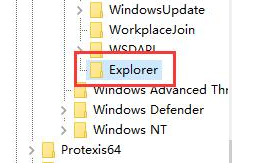
5. 그런 다음 탐색기 폴더를 다시 클릭하고 성능 창의 새로 만들기 옵션에서 DWORD(32비트) 값을 선택합니다.
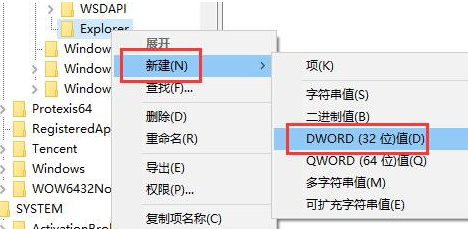
6. 이름을 NoUseStoreOpenWith로 지정합니다(아래 그림 참조).
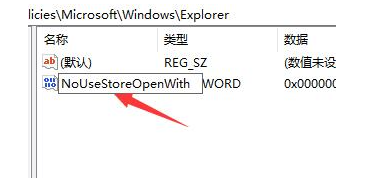
7. 마지막으로 팝업창에서 숫자 데이터를 1로 변경하고 확인 버튼을 클릭합니다.
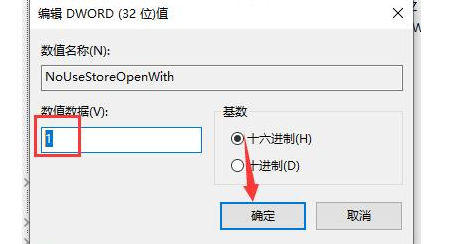
위 내용은 Microsoft Store에서 팝업 알림을 닫는 방법 Microsoft Store에서 팝업 창을 닫는 방법의 상세 내용입니다. 자세한 내용은 PHP 중국어 웹사이트의 기타 관련 기사를 참조하세요!

